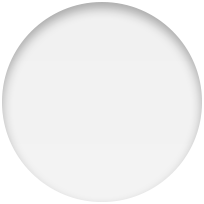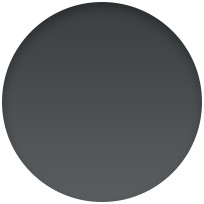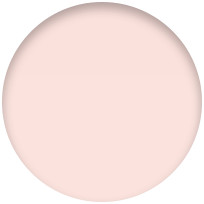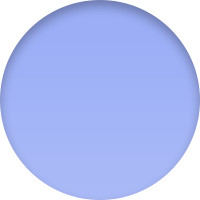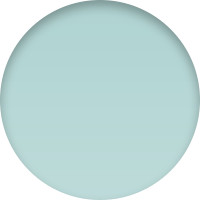Характеристики
Виробник:
Apple
Модель:
iPhone 16
Дисплей:
6,1''
Роздільна здатність екрану:
2556 х 1179
Процесор:
A18 Bionic
Оперативна пам'ять:
6 ГБ
Об'єм пам'яті:
128GB
Основна камера:
48 МП
Фронтальна камера:
12 МП
Колір корпусу:
White
Вага:
170 г
SIM-карта:
Nano-SIM та eSIM
Розмір корпусу:
147,6 × 71,6 × 7,80 мм
Водонепроникність:
IP68
Опис
Apple iPhone 16
Створені для Apple Intelligence з абсолютно новим чіпом A18, обидві моделі обладнані вдосконаленим управлінням камерою, потужними оновленнями системи камери, кнопкою дії для швидкого доступу до корисних функцій та значно збільшеним часом автономної роботи.
Новий потужний процесор A18
Чіп A18 забезпечує величезний стрибок у продуктивності та енергоефективності, завдяки 3-нанометровій технології другого покоління, що дозволяє ще більше прискорити Apple Intelligence. Оновлений 16-ядерний Neural Engine, оптимізований для великих генеративних моделей, працює з моделями ML у два рази швидше, ніж чіп A16 Bionic.

6-ядерний процесор A18 швидший на 30% порівняно з A16 Bionic та перевершує всіх конкурентів. Він також є більш енергоефективним, виконуючи те ж навантаження з на 30% меншою витратою енергії. 5-ядерний графічний процесор забезпечує на 40% швидшу і на 35% ефективнішу графічну продуктивність, порівняно з A16 Bionic, що робить iPhone 16 потужним ігровим пристроєм.

Порівнюючи з iPhone 15:
6-ядерний процесор на 30% швидше
5-ядерний графічний процесор на 40% швидше.

Нова система камер
Нова потужна система камери дозволяє користувачам фіксувати як повсякденні моменти, так і дорогі спогади з неперевершеною якістю. 48-мегапіксельна камера Fusion має опцію телеоб’єктиву з 2-кратним оптичним зумом, що дозволяє наближатися до об'єкта зйомки, створюючи кадри, ніби у вас дві камери в одному пристрої.

Окрім ширококутних знімків, нова 12-мегапіксельна надширококутна камера з автофокусом дозволяє робити макрозйомку і збирає до 2,6 разів більше світла, що покращує якість зображень.
iPhone 16 і iPhone 16 Plus також підтримують створення просторових фотографій і відео, що дозволяє користувачам відтворювати спогади з неймовірною глибиною на Apple Vision Pro.


Зручне керування камерою
Тепер ви можете створювати ідеальні фотографії та відео за рекордно короткий час. Елементи керування камерою забезпечують простий доступ до всіх інструментів. Проведіть пальцем, щоб налаштувати експозицію, глибину різкості, змінити об’єктив або скористатися цифровим зумом для оптимізації композиції – все на ваш розсуд.
Це дозволяє швидко запустити камеру, зробити фото та почати запис відео, щоб не пропустити важливі моменти.

- Натисніть, щоб відкрити програму камери.
- Натисніть знову, щоб зробити фотографію безпосередньо.
- Натисніть і утримуйте, щоб почати запис відео.
- Легке натискання відкриває такі елементи керування, як масштабування.

Кнопка Action: швидкий доступ до потрібних функцій
Кнопка Action забезпечує зручний доступ до різноманітних функцій одним натисканням. Просто утримуйте її, щоб швидко запустити потрібну опцію, таку як ліхтарик, голосове нагадування або беззвучний режим. Ви також можете налаштувати ярлики для відкриття додатків або виконання різноманітних завдань.
Створено для Apple Intelligence
Apple Intelligence в лінійці iPhone 16 використовує потужність кремнію Apple та генеративні моделі, розроблені компанією, щоб розуміти та створювати мову і зображення, виконувати дії в додатках і використовувати особистий контекст для спрощення та прискорення щоденних завдань.
.png?1725956277582)
Завдяки технології Apple Intelligence та новому інструменту «Очищення» ви можете ідентифікувати та видаляти відволікаючі об’єкти на фоні фотографії, не змінюючи об’єкт.

.png?1725956788415)
Siri стає ще потужнішою і зручнішою
Siri тепер глибше інтегрована в систему і має абсолютно новий дизайн із елегантним сяючим світлом, що обертається навколо краю екрана, коли вона активна. Завдяки розширеним можливостям розуміння мови спілкування з Siri стало більш природним і гнучким.
Користувачі можуть легко вводити текст у Siri і плавно перемикатися між текстовим і голосовим введенням, що робить виконання повсякденних завдань ще швидшим.Тепер Siri також має розширені знання про продукцію і може відповідати на тисячі запитів про функції iPhone та інших пристроїв Apple.
Ще більший термін служби батареї
Попри нові функції iPhone 16 збільшує тривалість роботи від батареї, що особливо корисно для ігор, серіальних марафонів і прослуховування музики — фактично, майже нескінченно.
Вражаючий новий дизайн з передовою довговічністю
iPhone 16 має корпус з алюмінію аерокосмічного класу та стильну однотонну скляну задню частину, яка відрізняється надзвичайною міцністю і вражаючим виглядом. Ceramic Shield останнього покоління, який є на 50% міцнішим, ніж перше покоління, і вдвічі міцнішим, ніж скло будь-якого іншого смартфона. Внутрішня конструкція була вдосконалена для розміщення більшого акумулятора і кращого розсіювання тепла, що полегшує обслуговування батареї. Захищений від бризок, води та пилу.
.png?1725957032646)
Подібні товари

Apple iPhone 16 128GB White (MYE93)
Підтвердження по SMS
×Код відправлено на